Hướng dẫn tạo USB boot với Hiren’s BootCD nhanh chóng – QuanTriMang.com
USB boot hay USB cài Win sẽ hữu ích khi bạn quên mật khẩu Windows cần phải phá mật khẩu để đăng nhập vào máy tính, cài lại Win, boot vào hệ thống để fix lỗi, phục hồi Win. Chiếc USB nhỏ gọn, rất thuận tiện để mang bên mình. Nếu là người dùng máy tính thường xuyên, chắc chắn bạn nên tạo USB boot sẵn để lôi ra dùng khi cần.
Việc tạo USB boot không quá khó, hiện tại có rất nhiều cách tạo USB boot với hàng tá phần mềm hỗ trợ, tuy nhiên, Hiren’s BootCD là công cụ có tuổi đời khá lâu và được dân công nghệ yêu thích. Chính vì thế, Quản Trị Mạng đã viết riêng một bài hướng dẫn cách tạo USB boot, tạo USB cài Win bằng công cụ Hiren’s BootCD này.
Nếu muốn ghost Win mời bạn đọc bài hướng dẫn: Cách ghost Windows 7/8, Windows 10 bằng OneKey Ghost
Cách tải xuống Hiren’s BootCD
Hiren’s BootCD PE là một tập hợp các tiện ích được cài đặt trên USB hoặc DVD có khả năng boot mà bạn có thể sử dụng để khắc phục sự cố liên quan đến cài đặt hiện có của hệ điều hành Windows. Hiren’s BootCD PE chạy trên phiên bản Windows PE, được thiết kế để sử dụng nhằm khắc phục sự cố, nhưng không thể được sử dụng như một bản cài đặt đầy đủ của hệ điều hành.
Thực sự có hàng tá tiện ích trong gói Hiren’s BootCD, bao gồm TeamViewer để truy cập từ xa, Malwarebytes để loại bỏ phần mềm độc hại và virus, một số công cụ tạo disk và system image cũng như các công cụ khôi phục những file vô tình bị xóa.
Để sử dụng Hiren’s BootCD PE, bạn sẽ cần tải xuống file ISO, một disk image mà sau khi ghi vào ổ đĩa, bạn có thể sử dụng để khởi động máy tính của mình.
Sau khi khởi động từ đĩa, bạn có thể sử dụng các tiện ích tích hợp để khôi phục hệ điều hành đã cài đặt hoặc chặn mọi khả năng khôi phục, sử dụng nó để sao chép file từ máy tính bị hỏng, xóa ổ và cài đặt lại Windows.
Hiren’s BootCD PE có thể tải xuống miễn phí, nhưng điều quan trọng cần lưu ý là Hiren không còn duy trì công cụ này. Không có bản cập nhật chính thức nào cho phần mềm gốc kể từ năm 2012. Trang web của Hiren cho biết: “Phiên bản Hiren’s BootCD PE đang được phát triển bởi những người hâm mộ Hiren’s BootCD. Nó bao gồm các công cụ miễn phí, tốt nhất và được cập nhật để sử dụng trong Hiren’s BootCD. Công cụ này được phát triển cho các máy tính thời đại mới”.

Tải xuống Hiren’s BootCD ở đâu?
Bạn sẽ tìm thấy Hiren’s BootCD PE tại trang web Hiren’s BootCD PE.org.
- Tải xuống Hiren’s BootCD PE ISO
Sau khi tải xuống file ISO, bạn sẽ cần sử dụng Windows Disc Image Burner, được tích hợp sẵn trong mọi phiên bản Windows, từ Windows 7 trở lên, để sao chép thông tin từ ISO vào USB.
Để khởi động vào ổ Hiren’s BootCD PE, bạn sẽ cần thay đổi các tùy chọn khởi động của mình. Trên hầu hết các PC, đây sẽ là phím F11 khi khởi động, sau đó chọn USB boot volume.
Cách tạo USB Boot bằng Hiren’s BootCD
Bước 1: Chuẩn bị tạo USB Boot, USB Ghost cho Windows
- USB dung lượng từ 1 GB trở lên
- Tool để format, định dạng cho USB. Nên dùng USBFormat, link tải tại đây!
- Công cụ để tạo khả năng boot cho USB: friend.com.vn
- Bộ công cụ để boot và chỉnh sửa máy tính: Hiren’s BootCD 15.2
Bước 2: Format USB về chuẩn FAT32
Để đảm bảo USB hoạt động và boot bình thường, các bạn cần chuyển đổi định dạng USB đang dùng về format FAT32. Chạy tool USBFormat tải ở bên trên, giải nén ra và chạy file friend.com.vn:
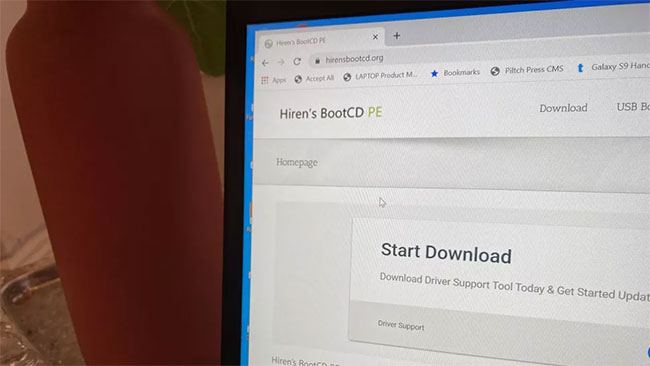
Tại đây các bạn chọn như hình để định dạng USB về FAT32 thay vì NTFS:
- Chọn đúng thiết bị USB tại mục Device.
- Chọn FAT32 tại phần File system.
- Nhấn Start để bắt đầu format. Quá trình này diễn ra nhanh chậm tùy thuộc tốc độ đọc ghi và dung lương của USB (trong bài test tôi format USB 8GB mất khoảng 15 phút).
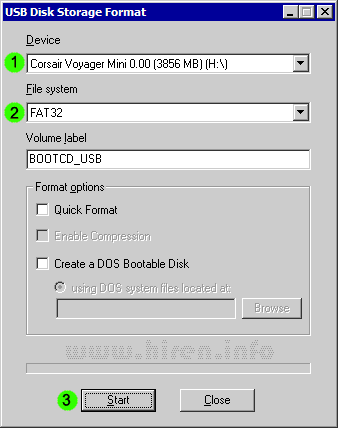
Khi format USB xong, các bạn sẽ thấy ảnh thông báo như thế này
Nếu muốn biết cách lấy lại, phá pass mật khẩu Windows hoặc khi bạn quên thì làm theo hướng dẫn này, bằng cách dùng công cụ trong Hiren Boot nhé!
Bước 3: Chạy Grub4Dos Installer để tạo khả năng boot cho USB
Giải nén “grub4dos.zip” > chạy “grubinst_gui.exe” để tạo khả năng boot cho USB theo các bước như hình dưới.
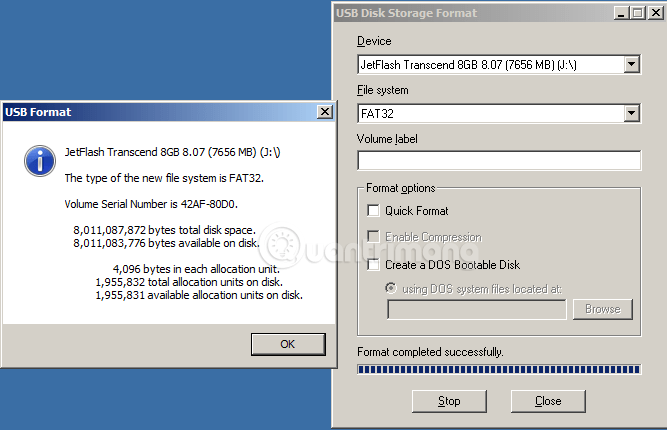 Các bước tạo USB Ghost Windows
Các bước tạo USB Ghost Windows
Cụ thể chạy Grub4Dos Installer như sau:
- Bấm Refresh (1) ở phần Disk để chọn đúng USB (2).
- Bấm Refresh (3) ở phần Part List để chọn Whole disk (MBR) (4).
- Sau khi chắc chắn chọn đúng mấy thứ trên thì hãy bấm nút Install (5).
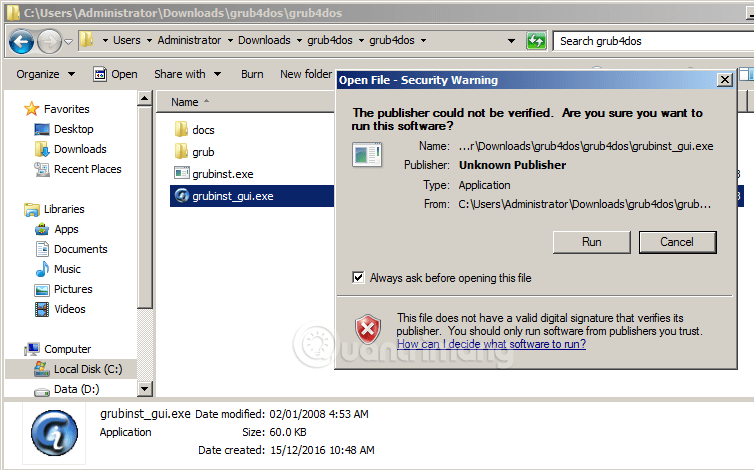
Làm như hình để tạo USB Hiren Boot
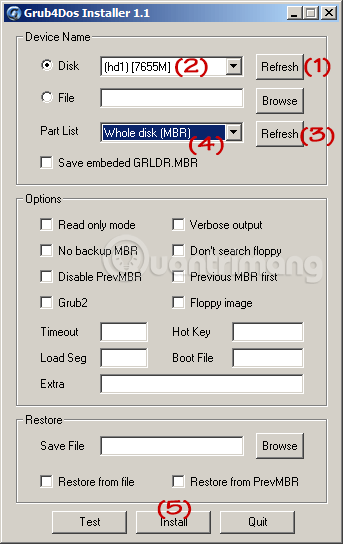
Làm theo hướng dẫn này để tạo USB ghost, cài Windows
Bước 4: Giải nén file Hiren’s BootCD rồi copy vào USB
Giải nén “Hirens.BootCD.15.2.zip” > vào thư mục vừa giải nén > chọn “Hirens.BootCD.15.2.iso” giải nén ra rồi copy tất cả các file trong đó vào USB.
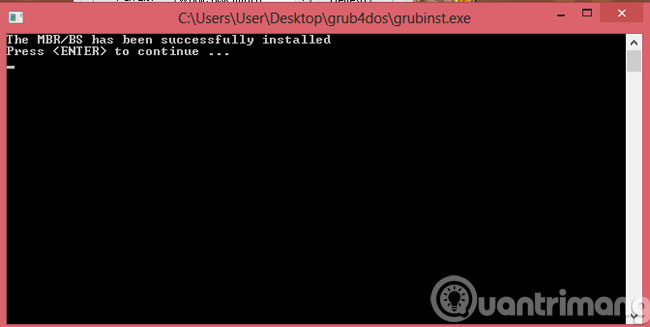
Bước 5: Copy file grldr và friend.com.vn vào USB boot vừa tạo
Copy hai file “grldr” và “menu.lst” và paste vào USB Hirenboot vừa tạo. Vậy 2 file “grldr” và “menu.lst” đó lấy ở đâu? Các bạn có thể lấy từ:
- Thư mục grub sau khi giải nén file friend.com.vn.
- Trong chính thư mục HBCD được giải nén từ file ISO của Hiren Boot.
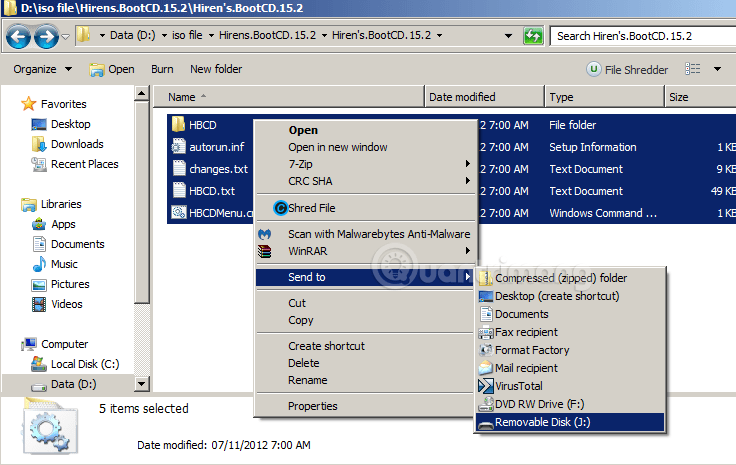
Sau khi tạo USB boot, bạn cắm USB vào máy tính, khởi động lại máy và vào BIOS. Tùy từng dòng máy và hệ điều hành mà cách vào BIOS sẽ khác nhau, thông thường sẽ sử dụng các phím như F12 hoặc Delete. Khi đã vào được BIOS, bạn chọn chế độ khởi động (boot) từ USB, tại đây, chúng ta có thể tiến hành cài lại Windows và thực hiện các công việc khác theo nhu cầu.
Màn hình boot của chúng ta sẽ trông như thế này:
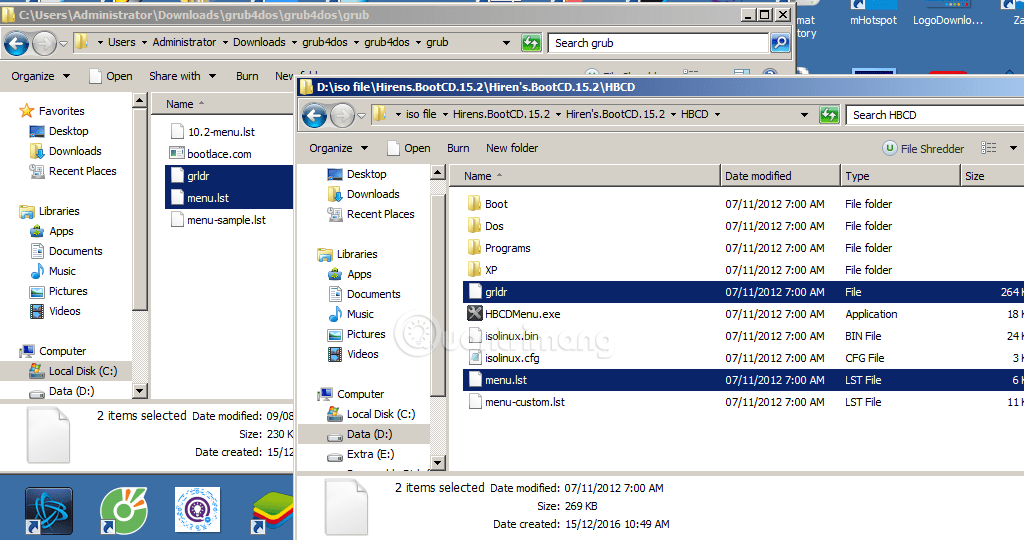
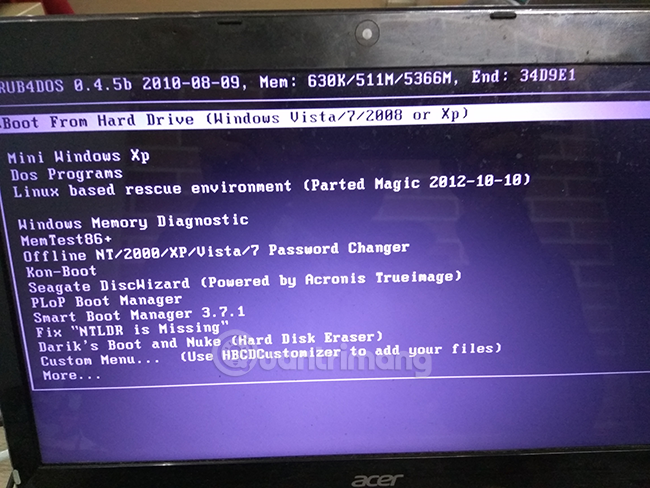 Mini Windows XP trong USB HirenBoot
Mini Windows XP trong USB HirenBoot
Trên đây là hướng dẫn tạo USB boot rất chi tiết với Hiren’s bootCD. Với chiếc USB boot vừa tạo, bạn có thể dùng để ghost Win, cài Windows, bung bản ghost hoặc sửa lỗi Windows khi cần. Cách này sẽ đặc biệt hữu ích khi máy tính gặp sự cố mà bạn không thể khởi động lại theo cách bình thường được hoặc không có ổ đĩa CD để cài Win từ đĩa.
Nếu cảm thấy việc tạo USB boot bằng Hiren’s boot quá phức tạp, bạn có thể thử tham khảo Rufus, một công cụ tạo USB boot rất dễ dùng, chỉ với vài cú nhấp chuột là bạn đã có một chiếc USB boot rồi, chỉ khác là với Rufus bạn cần có file ISO của Windows mà thôi.
Video hướng dẫn tạo USB boot bằng Hiren’s bootCD
Chúc các bạn thành công!
- Share CrocoBlock key trọn đời Download Crocoblock Free
- Cung cấp tài khoản nghe nhạc đỉnh cao Tidal Hifi – chất lượng âm thanh Master cho anh em mê nhạc.
- Cách cạo râu chuẩn giúp cạo râu sạch & lâu mọc lại – QuanTriMang.com
- Theme – hình ảnh nền máy tính 4k game đẹp cho PC, laptop
- Download Total War Shogun 2 Việt Hóa Full [18GB – Fshare] – Khí Phách
- Top Hình ảnh Ma Kinh Dị, đáng Sợ Nhất Thế Giới – friend.com.vn
- Cách Treo Máy Tính Kiếm Tiền Bằng Cách Treo Web, Hướng Dẫn Treo Máy Kiếm Tiền Tự Động Với Iproyal – friend.com.vn
Bài viết cùng chủ đề:
-
Cách reset Wifi FPT, đặt lại modem wifi mạng FPT
-
9 cách tra số điện thoại của người khác nhanh chóng, đơn giản – Thegioididong.com
-
Top 4 smartphone chạy chip Snapdragon 820 giá rẻ đáng mua – Tin công nghệ mới nhất – Đánh giá – Tư vấn thiết bị di động
-
Top 30 bộ phim Hàn có rating cao nhất mọi thời đại – Chọn Thương Hiệu
-
Top 9 game về chiến tranh Việt Nam bạn nên trải nghiệm ngay
-
EXP là gì? Ý nghĩa EXP trong game và các lĩnh vực khác
-
phần mềm encode sub – Chia sẻ thủ thuật phần mềm, máy tính, game mới nhất
-
Cách bật đèn pin trên điện thoại Android, iPhone
-
Cách kích hoạt iphone lock không cần sim ghép đơn giản nhất năm 2021
-
【#1 Review】Kem body queen perfect có phải kem trộn không
-
Hướng Dẫn Cách Chạy Xe Tay Côn Lên Dốc Xuống Dốc An Toàn
-
Cách rút tiền bằng mã QR VietinBank không cần đến thẻ
-
Nguyên nhân và cách khắc phục máy tính không tạo được new folder
-
Kích hoạt Bộ gõ Bàn phím tiếng Trung ⇒ Win 7, 8, 10, Mac (Update 2021)
-
400 – 450 triệu nên mua xe ô tô mới nào 2021?
-
9 phần mềm ghép nhạc vào video trên máy tính miễn phí